Windows 10 версия 1803 идва в инструмента за създаване на медии
Разработката на Windows 10 Spring Creators Update, версия 1803, приключи. Финалът (RTM) сборката е 17133, който вече е пуснат на Fast and Slow Ring Insiders. Microsoft активно работи за изтласкването на ОС в производствения клон. Днес софтуерният гигант Редмънд подготви Windows 10 Build 17133, който да бъде пуснат чрез Media Creation Tool.
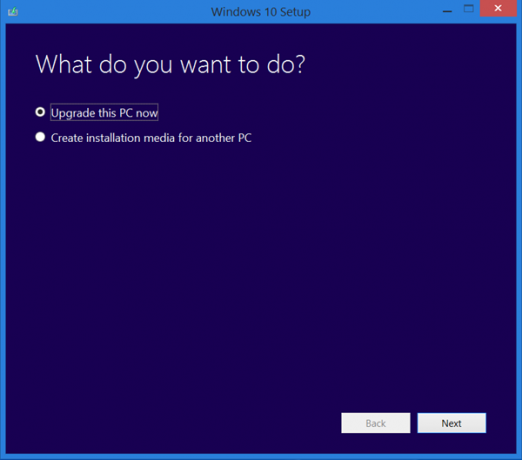
Инструментът за създаване на медия е специален инструмент, който ще ви позволи да създавате стартиращ носител с Windows 10. Може да изтегля Windows 10 автоматично.
Реклама
Приложението използва файлови формати, оптимизирани за скорост на изтегляне, вградени опции за създаване на медии за USB и DVD и позволява създаване на ISO файл. Съществува за 32-битови и 64-битови версии на Windows. Всичко, от което се нуждаете, е да изтеглите подходящата версия на инструмента и да го стартирате.
Към момента на писането, необходимият изпълним файл все още не е наличен за изтегляне. Въпреки това, заинтересованите потребители могат да опитат със следния файл:
XML за създаване на медии
Там ще намерите всички официални връзки към ESD файлове на предстоящата актуализация на функциите на ОС.
За да създадете ISO от файловете, вижте инструмента, създаден от потребителя на MDL "Abbodi1406".
wimlib-37
- Извлечете инструмента за декриптиране на wimlib във всяка папка и поставете вашия ESD файл в същата директория.
- Щракнете с десния бутон върху decrypt.cmd файл и го стартирайте като администратор от контекстното меню.
- Въведете 1 в командния ред, за да създадете пълно ISO изображение:
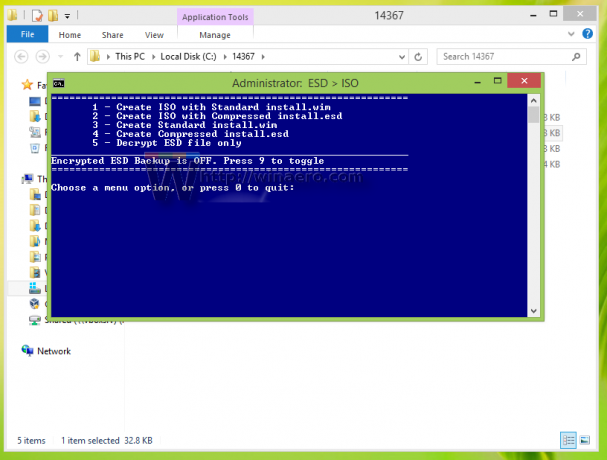
- Изчакайте няколко минути и сте готови.
Windows 10 Spring Creators Update, с кодово име "Redstone 4", ще донесе редица интересни функции. Те включват времева линия, подобрения на Cortana, много Плавен дизайн-захранвани приложения и страници с настройки, нови опции за сигурност и други.
Вижте какво е новото в Windows 10 Spring Creators Update
Ако се интересувате от забавяне на надстройката, вижте статията Как да отложим надстройката на Windows 10 версия 1803. Това ще ви позволи да поставите на пауза надстройката за до 365 дни и да останете с текущата си версия на Windows 10, ако е необходимо.

